
- •Введение
- •Экран, лист, книга и элементарные приемы перемещения по ним
- •Основные понятия
- •Строка формул и элементарные приемы перемещения
- •Мышь, экранные курсоры и строка состояния
- •Вопросы для самопроверки
- •Контрольные вопросы
- •Основные средства и команды управления данными Соглашения и обозначения
- •Пример 2.2. ПиО_лкм а2:в6. Цель действий: выделение блока а2:в6 (о выделении см. Ниже). Перечисленная последовательность действий означает выполнение следующих пошаговых инструкций:
- •Типы меню. Основные форматы. Команда Формат/Ячейки
- •Вопросы для самопроверки
- •Контрольные вопросы
- •Выделение ячеек, строк, столбцов, диапазонов и листов
- •Вопросы для самопроверки
- •Контрольные вопросы
- •Задания для лабораторных работ
- •Ввод, редактирование и форматирование текста
- •4.1. Типы данных и константные категории
- •4.2. Практические приемы работы с текстовыми данными
- •Пример 4.2. Исходная ситуация: текст «Выравнивание» выровнен по левому краю ячейки а1, но выходит за правую границу столбца а.
- •Пример 4.3. Исходная ситуация: .
- •Пример 4.4. Цель: До фиксации ввода (т.Е. В процессе ввода или редактирования) данных осуществить перенос текста внутри ячейки, изменяя ее высоту, при неизменной ширине.
- •Пример 4.5. Исходная ситуация: .
- •Пример 4.6. Цель: Осуществить копирование содержимого ячейки а1 в ячейку с1. Исходная ситуация: .
- •Пример 4.10. Цель: в ячейку в1 ввести текст «Мероприятие», в ячейку с1 – текст «Полученная прибыль» (без кавычек). Настроить ширину ячеек по ширине введенного текста.
- •Пример 4.11. Цель: в ячейку в1 ввести текст «Мероприятие», в ячейку с1 – текст «Полученная прибыль» (без кавычек). Отформатировать введенные данные без изменения ширины ячеек.
- •Пример 4.15. Цель: сформировать и отформатировать таблицу.
- •Пример 4.17. Постановка задачи: Предположим, что в готовой таблице (например, в последней) по каким-либо причинам нужно изъять какой-либо столбец (например, столбец е). Как это сделать?
- •Вопросы для самопроверки
- •Контрольные вопросы
- •Задания для лабораторных работ
- •Ввод, редактирование и форматирование чисел
- •Пример 5.1. Цель: Ввести в ячейку число 0,112.
- •Пример 5.2. Цель: Отформатировать введенное число полужирным шрифтом и выровнять его по центру ячейки.
- •Пример 5.3. Цель: Уменьшить разрядность введенного в примере 5.2 числа на единицу.
- •Пример 5.4. Цель: в диапазон а1:с3 ввести набор числовых значений, выровнять их по центру ячеек, назначить диапазону внешние и внутренние границы.
- •Пример 5.5. Цель: Ввести в ячейку рациональную дробь 3/7.
- •Пример 5.9. Цель: Подсчитать число дней между датами 11.11.67 и 13.10.00.
- •Вопросы для самопроверки
- •Контрольные вопросы
- •Автозаполнение
- •Пример 6.1. Цель: Ввести в строку числовой ряд 1, 2, 3, … по его первому значению.
- •Пример 6.3. Цель: Ввести в строку числовой ряд 3, 5, 7, 9 … по первым двум значениям данных.
- •Т.Е. Не к наращиванию ряда, а к по-парному копированию значений, находящихся в ячейках а1 и в1.
- •Решим предыдущую задачу (п. 2) с использованием команд Правка / Заполнить / Прогрессия. Результат естественно будет тем же. Опишем наши действия:
- •Вопросы для самопроверки
- •Задания для лабораторных работ (для всех вариантов)
- •Элементарные приемы работы с формулами и функциями
- •Пример 7.2. Цель: Осознать, как связаны между собой влияющие и зависимые ячейки при их перемещении по листу Ехсеl.
- •Пример 7.3. Цель: Научиться применять в формулах относительные ссылки.
- •Пример 7.5. Цель: Научиться организовывать данные, включающие формулы и «записанные» в нескольких пользовательских таблицах, на одном или нескольких рабочих листах одной и той же книги.
- •Пример 7.6. Цель: Научиться строить диаграммы.
- •Пример 7.7. Цель: Научиться вычислять значения функций двух переменных в конечном числе точек.
- •Пример 7.9. Цель: Осознать, в каких случаях имеет смысл пользоваться абсолютными ссылками.
- •Пример 7.10. Цель: Познакомиться с «работой» функции сумм.
- •Пример 7.11. Цель: Рассмотреть возможность использования имен в формулах в качестве ссылок на (именованные) ячейки и диапазоны.
- •Пример 7.13. Постановка задачи: Число 2 требуется возвести в степень каждого из четырех чисел, записанных в ячейках а41:а44.
- •Пример 7.14. Цель: Провести сравнение двух способов решения одной и той же задачи: основанного на использовании формул массивов и обычных «ячеечных» формул.
- •Пример 7.15. Цель: Рассмотреть возможность совместного использования формул массивов и обычных «ячеечных» формул.
- •Пример 7.17. Цель: Составить таблицу истинности функции или для случая двух аргументов.
- •Число месяцев, в течение которых расходы превышали бюджет.
- •Вопросы для самопроверки
- •Контрольные вопросы
- •Задания для лабораторных работ (для всех вариантов)
- •Ответы на вопросы
- •Вопросы к зачету
- •Литература
Пример 4.10. Цель: в ячейку в1 ввести текст «Мероприятие», в ячейку с1 – текст «Полученная прибыль» (без кавычек). Настроить ширину ячеек по ширине введенного текста.
Результат:
Первый шаг:
![]()
Второй шаг:
![]()
Действия:
Выделить ячейку В1.
Ввести текст Мероприятие.
Осуществить фиксацию ввода нажатием клавиши <Tab>.
Выделить ячейку С1.
Ввести текст Полученная прибыль.
Осуществить фиксацию ввода нажатием клавиши <Enter>.
Выделить столбцы В и С.
Настроить ширину столбцов по ширине введенных в них данных.
Алгоритм:
Первый шаг: !ЛКМ В1 / Ввод текста Мероприятие/ <Tab> / !ЛКМ С1 / Ввод текста Полученная прибыль / <Enter>.
Второй шаг: !ЛКМ по имени столбца В / <Shift> + !ЛКМ по имени столбца С / Курсор на разделитель имен столбцов С и D так, чтобы он принял форму двунаправленной перечеркнутой стрелки / !!ЛКМ.
На втором шаге при настройке ширины столбцов по ширине введенных данных нужно предварительно выделить эти столбцы и нанести двойной удар ЛКМ по разделителю имен последнего выделенного столбца и следующего за ним невыделенного столбца. Результата можно добиться также применением последовательности команд Формат / Столбец / Автоподбор ширины (конечно, предварительно столбцы должны быть выделены).
Пример 4.11. Цель: в ячейку в1 ввести текст «Мероприятие», в ячейку с1 – текст «Полученная прибыль» (без кавычек). Отформатировать введенные данные без изменения ширины ячеек.
Исходная ситуация:
![]() .
.
Решение:
Первый шаг:
 .
.
Второй шаг:
 .
.
Третий шаг:
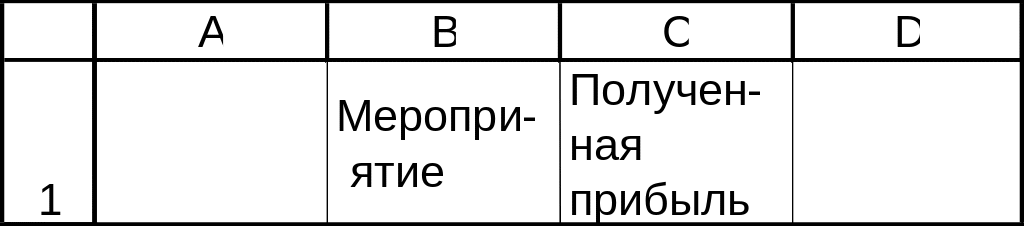 .
.
Действия:
На первом шаге форматируется ячейка В1 и вставляется знак переноса.
На втором шаге формат ячейки В1 копируется в ячейку С1.
На третьем шаге в режиме редактирования производятся необходимые подправки текста в ячейке С1 и осуществляется фиксация ввода.
Алгоритм:
Первый шаг: !ЛКМ В1 / <Ctrl> + <1> / Выравнивание / Активизация команд: По вертикали: По центру, По горизонтали: По левому краю, Отображение: Переносить по словам / <OK> / !!ЛКМ В1 / Вставить знак переноса в нужную позицию / <Enter>.
Второй шаг: !ЛКМ В1 / !ЛКМ по кнопке <Формат по образцу> / !ЛКМ С1 / <Enter>.
Третий шаг: !!ЛКМ С1 / Вставить знак переноса в нужную позицию / <Enter>.
Пример 4.12. Цель: В ячейку В1 ввести текст «Сальдо на начало года», а в ячейку С1 – текст «Сальдо на конец года» (без кавычек). Ввод данных в ячейку С1 осуществить копированием ячейки В1 с последующей вставкой данных в ячейку С1 и подправкой содержимого, т.е. заменой слова «начало» на слово «конец».
Первый шаг:
 .
.
Второй шаг:
 .
.
Результат:
 .
.
Действия:
На первом шаге текст «Сальдо на начало года» вводится в ячейку В1.
На втором шаге осуществляется копирование ячейки В1 с последующей вставкой данных в ячейку С1.
На третьем шаге подправляется содержимое ячейки С1.
Алгоритм:
Первый шаг: !ЛКМ В1 / Ввод текста / <Enter> / !ЛКМ В1 / <Ctrl > + <1> / <Выравнивание> / Активизация команд: По вертикали По центру, По горизонтали По левому краю, Отображение Переносить по словам / <OK> / <Ctrl > + <Insert> / <Tab>.
Второй шаг: !ЛКМ С1 / <Shift> + <Insert> / <Enter>.
Третий шаг: !ЛКМ С1 / <F2> / Подправка текста / <Enter>.
Комментарии и советы:
<Ctrl > + <Insert> - «горячие» клавиши копирования.
<Shift> + <Insert> - «горячие» клавиши вставки.
В конце первого шага ввод осуществляется клавишей <Tab>, которая передвигает выделение на ячейку С1. Поэтому в начале второго шага команда !ЛКМ С1 не является обязательной.
На третьем шаге замену слова «начало» на слово «конец» можно было бы произвести с помощью последовательности команд: !ЛКМ С1 / <Правка> / <Заменить> / Заполнить поля диалогового окна Заменить так, как это показано ниже и нажать в этом диалоговом окне клавишу <Заменить>
 .
.
Рис. 4.1. Диалоговое окно команды Заменить
Эту задачу можно было бы решить совсем по-другому: выделить ячейки В1 и С1 и набрать в них обеих исходный текст за один шаг, осуществляя ввод клавишами <Ctrl> + <Enter>, а затем выполнить подправку значения в ячейке С1.
Пример 4.13. Цель: в ячейку А1 ввести текст «Лабораторная работа» (без кавычек), выделить его жирным шрифтом и выровнять по центру диапазона A1:I1 (в данном случае это означает центрирование текста по верхней части листа, выводимого на печать).
Предварительные настройки интерфейса: <Сервис> / <Параметры>/ Вид / Активизировать флажок Авторазбиение на страницы.
Результат:
Первый шаг:
![]()
Второй шаг:
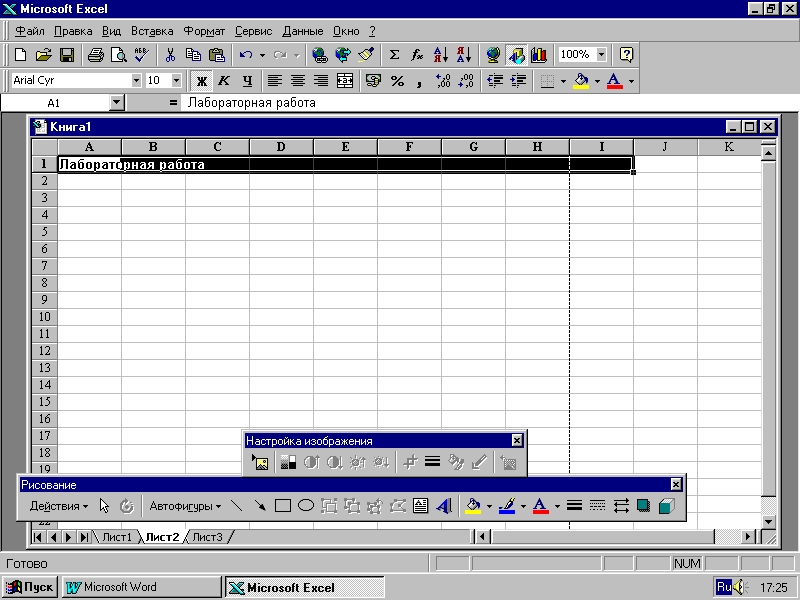
Третий шаг:
![]()
Действия:
На первом шаге осуществляется ввод текста в ячейку А1.
На втором шаге выделяется диапазон A1:I1.
На третьем шаге текст центрируется по выделенному диапазону.
Алгоритм:
Первый шаг: !ЛКМ А1 / !ЛКМ по кнопке <Полужирный> / Ввод текста / <Enter>.
Второй шаг: !ЛКМ А1 / <Shift> + !ЛКМ I1.
Третий шаг: !ЛКМ по кнопке <Объединить и поместить в центре>.
Совет:
Иногда требуется отменить центрирование по выделению. Для этого нужно выполнить команды: Формат / Ячейки / Выравнивание / Снять флажок Объединение ячеек / <OK>.
Пример 4.14. Цель: в ячейку А1 ввести текст «Выделение столбцов и строк» (без кавычек), выделить его жирным шрифтом и центрировать по верхней части листа, выводимого на печать (в данном случае по диапазону А1:Н1). В ячейку А3 ввести многосимвольный текст (см. ниже) и распределить его по ширине листа, выводимого на печать.
Предварительные настройки интерфейса: <Сервис> / <Параметры> / <Вид> / Активизировать флажок Авторазбиение на страницы.
Первый шаг:

Второй шаг:

Третий шаг:

Результат:

Действия:
На первом шаге осуществляется ввод текста в ячейки А1 и А3.
На втором шаге выделяется диапазон A1:Н1 и текст, находящийся в ячейке А1, центрируется по этому диапазону.
На третьем шаге выделяется диапазон A1:Н10 для распределения текста, находящегося в ячейке А3.
На четвертом шаге текст, находящийся в ячейке А3, распределяется по диапазону A1:Н10.
Алгоритм:
Первый шаг: такой же, как и в предыдущих примерах.
Второй шаг: !ЛКМ А1 / ПиО_ЛКМ А1:Н1 / !ЛКМ по кнопке <Объединить и поместить в центре>.
Третий шаг: !ЛКМ А3 / <Shift> + !ЛКМ Н10.
Четвертый шаг: <Ctrl > + <1> / <Выравнивание> / Активизация команд: По вертикали По центру, По горизонтали По левому краю, Отображение Переносить по словам, Объединение ячеек / <OK>.
Комментарии и советы:
Применение команд !ЛКМ А1 / ПиО_ЛКМ А1:Н1 выделяет диапазон А1:Н1.
Применение команд !ЛКМ А3 / <Shift> + !ЛКМ Н10 выделяет диапазон (прямоугольный блок) А3:Н10.
